ITunes tiene la capacidad de crear su propia biblioteca. Como regla general, incluye absolutamente todos los archivos de audio y video que están en su PC. Por lo tanto, es posible administrar todo el contenido multimedia desde una aplicación. ¿Cómo creas tu propia biblioteca multimedia?
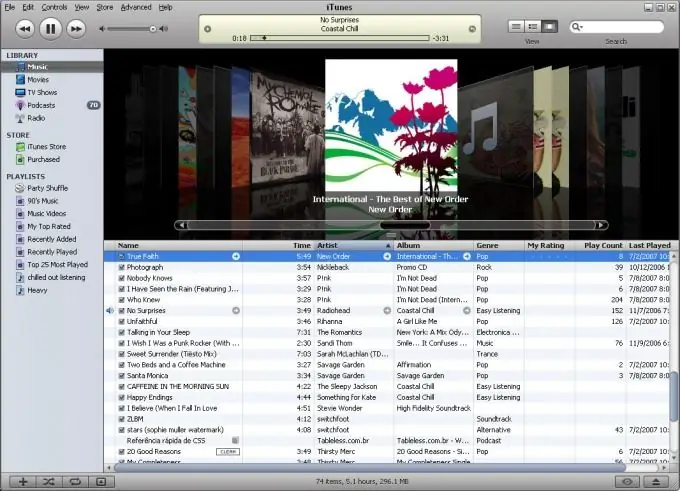
Necesario
- - computadora con acceso a Internet;
- - Programa de iTunes.
Instrucciones
Paso 1
Descarga e instala iTunes para organizar tu biblioteca y organizar tus archivos de audio y video. Este programa tiene una interfaz sencilla y accesible. Al abrir iTunes para crear una nueva biblioteca, mantenga presionada la tecla Mayús. En el cuadro de diálogo que se ha abierto, haga clic en el botón "Crear biblioteca".
Paso 2
Guarde el archivo de la biblioteca: seleccione una ubicación para guardarlo, asígnele un nombre. Luego, el programa se abrirá con un nuevo archivo de biblioteca. Vaya al menú "Configuración" de la aplicación, seleccione los siguientes elementos del menú: "Editar" - "Configuración".
Paso 3
Abra la pestaña "Avanzado", desmarque "Copiar a la carpeta iTunes Music cuando se agregue a la biblioteca", si está seleccionado, haga clic en Aceptar. Esto evitará que cree copias de archivos existentes en la nueva carpeta con su biblioteca.
Paso 4
Agregue archivos multimedia a su biblioteca para transferirlos a iPod e iTunes. Para hacer esto, abra la carpeta con los archivos y arrastre los archivos requeridos a la ventana de iTunes. O seleccione el menú Archivo y Agregar carpeta a la biblioteca / Agregar a la biblioteca. Al crear una biblioteca en iTunes, utilice las siguientes categorías de archivos multimedia: música (todos los archivos de audio excepto audiolibros y tonos de llamada); video (todos los archivos de video excepto programas de televisión y clips); Programas de televisión (en esta categoría es posible ordenarlos por tiempo de lanzamiento y temporadas); audiolibros; radio (esta categoría le permite almacenar enlaces a podcasts y radio por Internet); tonos de llamada.
Paso 5
Personaliza la pantalla, para ello ve al menú "Apple", selecciona "Configuración" - "Pantalla" y marca las categorías que deseas mostrar. Después de llenar su biblioteca de iTunes con los archivos que desea, conecte y sincronice su iPod. Espere a que se complete la sincronización y salga de iTunes.






